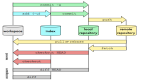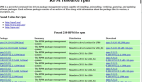一、Linux
1.Linux版本介绍
内核版本分为三个部分,主版本号、次版本号、末版本号,次版本号是奇数为开发板,偶数为稳定版。
发行版本:
- RedHat:经过专业测试
- Fedora:社区发行,版本较新,但是没有经过专业测试。(也是redhat发行)
- CentOS:用RedHat的源代码编译,但是把RedHat的商标等去掉。但是没有一些技术支持。
- 桌面安装:Debian,Ubuntu等。

2.常见目录
/ 根目录
/root root用户目录
/home/username 普通用户目录
/etc 配置文件目录
/bin 命令目录
/sbin 管理命令目录
/usr/bin | /usr/sbin 系统预装的其他命令- 1.
- 2.
- 3.
- 4.
- 5.
- 6.
- 7.
二、系统命令
1.帮助命令
man 是 manual 的缩写
man 帮助用法演示
#man ls
man 也是一条命令,分为9章,可以使用man命令获得man的帮助
#man 7 man
help
shell(命令解释器)自带的命令成为内部命令,其他的是外部命令
内部命令使用 help 帮助
#help cd
外部命令使用help帮助
#ls --help
可以通过type来判断一个命令是内部还是外部命令
#type ls
#type cd- 1.
- 2.
- 3.
- 4.
- 5.
- 6.
- 7.
- 8.
- 9.
- 10.
- 11.
- 12.
- 13.
- 14.
- 15.
- 16.
2.文件管理
显示当前的目录:
pwd 显示当前的目录名称- 1.
文件查看:
ls 查看当前目录下的文件
ls / /root 这样会同时查看根目录和 /root目录下的文件
常用参数
-l 长格式显示文件
-a 显示隐藏文件
-r 逆序显示(默认按照文件名排序)
-t 按照时间顺序显示 ls -l -r -t (会按照时间逆向排序) ls -lrt
-R 递归显示 -h 人性化显示、 -d 只显示目录- 1.
- 2.
- 3.
- 4.
- 5.
- 6.
- 7.
- 8.
更改当前的操作目录:
cd 更改当前的操作目录
cd /path/to/... 绝对路径
cd ./path/to/... 相对路径
cd ../path/to/... 相对路径- 1.
- 2.
- 3.
- 4.
- 5.
目录文件的创建与删除:
mkdir 建立空目录
mkdir a
常用参数
-p 递归创建多级文件夹
rmdir 删除空文件夹
rmdir a
rm 可以删除非空目录及文件
常用参数
-r 删除目录
-f 强制删除,不提示
需要注意,rm -rf 后面可以跟多个目录
不要出现 rm -rf / usr 这种,会从根目录开始删除- 1.
- 2.
- 3.
- 4.
- 5.
- 6.
- 7.
- 8.
- 9.
- 10.
- 11.
- 12.
- 13.
- 14.
- 15.
- 16.
复制和移动目录:
cp 复制文件和目录
cp /root/a /tmp
常用参数
-r/R 递归复制目录
-v 显示过程
-p 保留文件原有更新时间(属性)
-a 时间戳+所有权+复制连接文件属性而非档案本身 -f 强行覆盖 -i 覆盖之前先行提示
mv 移动文件或者重命名
mv /a /other
mv /a /tmp
mv /a /tmp/b(移动+重命名)
常用参数
-i 覆盖文件前提示- 1.
- 2.
- 3.
- 4.
- 5.
- 6.
- 7.
- 8.
- 9.
- 10.
- 11.
- 12.
- 13.
- 14.
- 15.
- 16.
3.通配符
常用通配符:
* 匹配任何字符串
? 匹配1个字符串
[xyz] 匹配xyz任意一个字符
[a-z] 匹配一个范围
[!xyz]或者[^xyz] 不匹配- 1.
- 2.
- 3.
- 4.
- 5.
4.文本内容查看
cat 文本内容显示到终端
显示全部
head 查看文件开头
head test.txt 默认查看前10行
head -5 test.txt
head -c 20 runoob_notes.log 显示文件前 20 个字节
tail 查看文件结尾
tail -1000f catalina.out
常用参数
-f 文件内容更新后,显示信息同步更新
wc 统计文件内容信息
wc -l /tmp/test.txt 查看文件有多少行
-c或--bytes或——chars:只显示Bytes数;
-l或——lines:只显示列数;
-w或——words:只显示字数。
more 分行显示
less- 1.
- 2.
- 3.
- 4.
- 5.
- 6.
- 7.
- 8.
- 9.
- 10.
- 11.
- 12.
- 13.
- 14.
- 15.
- 16.
- 17.
- 18.
- 19.
- 20.
5.打包和压缩
最早的Linux备份介质是磁带,使用的命令是tar。可以打包后的磁带文件进行压缩储存,压缩的命令是 gzip 和 bzip2,经常使用的扩展名是 .tar.gz .tar.bz2 .tgz。
tar 打包命令
常用参数
c 打包
x 解包
f 指定操作类型为文件 v 显示进度 P 使用绝对路径
打包
tar cf /tmp/etc-backup.tar /etc 把 /etc 这个文件夹打包放在/tmp/etc-backup.tar会提示,但是也能成功:tar: Removing leading `/' from member names
tar cPf /tmp/etc-backup.tar /etc 使用绝对路径 (没有提示)
tar czf /tmp/etc-backup.tar.gz /etc (tar集成了gzip和bzip2)
tar cjf /tmp/etc-backup.tar.bz2 /etc (压缩比例更高)
解包
tar xf /tmp/etc-backup.tar -C /root 把 tar包解压到 /root 目录下
tar zxf /tmp/etc-backup.tar.gz -C /etc
tar zjf /tmp/etc-backup.tar.gz -C /etc- 1.
- 2.
- 3.
- 4.
- 5.
- 6.
- 7.
- 8.
- 9.
- 10.
- 11.
- 12.
- 13.
- 14.
- 15.
- 16.
6.vi
四种模式:
正常模式(Normal-mode)
插入模式(Insert-mode)
命令模式(Command-mode)
可视模式(Visual-mode)
i 进入插入模式
i是当前光标
I是光标当行开头
a是光标后一位
A是光标当行结尾
o下一行,会产生一个空行
O上一行,会产生一个空行
v进入可视模式
:进入命令模式
esc返回正常模式
正常模式下:
hjkl可以控制上下左右
yy表示复制当行,p可以粘贴
3yy表示复制三行
y$ 表示复制从光标到当行结尾
dd d$表示剪切
操作错误,u可以撤销,ctrl+r重做
x表示删除当前光标的字符
r可以替换当前字符
:set nu 可以查看目前是第几行
数字 + G可以到数字对应的行
g移动到第一行
G移动到最后一行
^来到光标所在行的开头,$来到光标所在行的结尾
命令模式
:w /root/test.txt 文件新建的,可以保存一个新文件
:w 文件已经存在的情况下,保存
:wq 保存退出
:q! 强制退出
:! 执行linux命令,看完后回车重新回到vim
/x 查找x字符,n查找下一个,shift+n上一个
:s/old/new 用新字符替换旧字符(只正对光标所在的行)
:%s/old/new 用新字符替换旧字符(整个文本,但只替换一个)
:%s/old/new/g 用新字符替换旧字符(整个文本,全部替换)
:3,5s/x/X/g 3-5行内全部替换,替换一个就去掉g
:set nu 显示行号
:set nonu 不显示行号
以上是单次修改的,如果要修改默认配置
vim /etc/vimrc
可视模式
三种进入可视模式的方式
v 字符可视模式
V 行可视模式
ctrl + v 块可视模式
配合d和I(大写i)命令可以进行块的便利操作
需要在块的所有行之前加入一些字符,选中块,I的时候会在选中的块的第一行的第一个光标处,输入字符,连续两次esc。
选中块,d,然后选中的块就会被删除- 1.
- 2.
- 3.
- 4.
- 5.
- 6.
- 7.
- 8.
- 9.
- 10.
- 11.
- 12.
- 13.
- 14.
- 15.
- 16.
- 17.
- 18.
- 19.
- 20.
- 21.
- 22.
- 23.
- 24.
- 25.
- 26.
- 27.
- 28.
- 29.
- 30.
- 31.
- 32.
- 33.
- 34.
- 35.
- 36.
- 37.
- 38.
- 39.
- 40.
- 41.
- 42.
- 43.
- 44.
- 45.
- 46.
- 47.
- 48.
- 49.
- 50.
- 51.
- 52.
- 53.
- 54.
- 55.
- 56.
- 57.
- 58.
- 59.
- 60.
- 61.
- 62.
- 63.
- 64.
- 65.
- 66.
- 67.
- 68.
- 69.
- 70.
7.用户与权限管理
useradd 新建用户
useradd user1 (可以用 id user1 来验证是否存在)
创建一个用户后,自动在 /home建立Home目录,并且创建一些隐藏文件。同时,在 /etc/passwd 这个文件里会加入新用户user1的数据,/etc/shadow里面也有会相关数据(密码相关)。如果没有组的话,创建一个同名的组。
userdel 删除用户
userdel user1
userdel -r user1 同时删除Home目录
passwd 修改用户密码
passwd user1
passwd更改当前用户密码
/etc/passwd 和 /etc/shadow 里面的数据也被删除
usermod 修改一个用户账户
usermod -d /home/other user1 Home目录从 /home/user1 改成 /home/other
chage 修改用户生命周期 设置用户密码的过期时间,甚至用户本身的过期时间- 1.
- 2.
- 3.
- 4.
- 5.
- 6.
- 7.
- 8.
- 9.
- 10.
- 11.
- 12.
- 13.
8.组管理命令
groupadd 新建用户组
groupadd group1
useradd user1
usermod -g group1 user1 把user1这个用户的组改成group1
useradd -g group1 user2 新建用户user2时就把它放到group1组下
groupdel 删除用户组 groupdel group1 删除组group1- 1.
- 2.
- 3.
- 4.
- 5.
- 6.
9.用户切换
su 切换用户
su - USERNAME 使用 login shell 方式切换用户
su USERNAME 不完全切换,比如还是在 /root下而不会自动跳转到用户家目录
sudo 以其他用户身份执行命令
visudo 设置需要使用sudo的用户(组)- 1.
- 2.
- 3.
- 4.
- 5.
- 6.
10.用户和用户组的配置文件介绍
/etc/passwd 用户配置文件,7个字段
user3:x:1003:1003::/home/user3:bin/bash
user3:用户名称
x:是否需要密码验证,x表示需要,空表示不需要
1003:用户的uid,用户的id信息,唯一识别用户的标识。root是0。
1003:用户的gid,表示组id信息
第五个字段:注释
/home/user3:Home目录
/bin/bash:用户登录后的命令解释器。/sbin/nologin 表示不能登录
/etc/shadow 保存用户和用户密码相关信息的
第一个字段:用户名称
第二个字段:用户加密过后的密码(看到也没用,经过处理,即使相同的密码也会显示不同)
/etc/group 用户组相关的配置文件,4个字段
group:x:10:another
group:组的名称
x:是否需要密码验证
10:gid
another:其他组设置,说明another这个用户的第二个组是group比如输入 id user1uid=1001(user1) gid=1001(group1) 组=1001(group1)id anotheruid=1002(another) gid=1002(another) 组=1003(group) 查找another信息,发现他的第二个组是group- 1.
- 2.
- 3.
- 4.
- 5.
- 6.
- 7.
- 8.
- 9.
- 10.
- 11.
- 12.
- 13.
- 14.
- 15.
- 16.
- 17.
- 18.
- 19.
- 20.
- 21.
11.文件和目录的权限表示方法
文件类型
- 普通文件
d 目录文件
b 块特殊文件
c 字符特殊文件
l 符号链接
f 命名管道
s 套接字文件
文件权限的表示方法
字符权限表示方法
r 读
w 写
x 执行
数字权限的表示方法
r=4
w=2
x=1
文件权限的表示方法
rwxrwxrwx
第一个表示文件属主的权限,第二个表示文件属组的权限,第三个表示其他用户的权限
创建新文件有默认权限,根据umask值计算,属主和属组根据当前进程的用户来设定
目录权限的标识方法
x 进入目录
rx 显示目录内的文件名
wx 修改目录内的文件名- 1.
- 2.
- 3.
- 4.
- 5.
- 6.
- 7.
- 8.
- 9.
- 10.
- 11.
- 12.
- 13.
- 14.
- 15.
- 16.
- 17.
- 18.
- 19.
- 20.
- 21.
- 22.
- 23.
- 24.
- 25.
- 26.
- 27.
- 28.
- 29.
- 30.
- 31.
- 32.
- 33.
12.文件权限的修改方法和数字表示方法
修改权限命令(测试的时候别用root,root不受限制)
chmod 修改文件、目录权限
chmod u+x /tmp/testfile u表示属主
chmod u=rwx /tmp/testfile
chmod g-r /tmp/testfile g表示属组
chmod 0-r /tmp/testfile o表示其他用户
chmod a+r /tmp/testfile a表示所有
chmod 755 /tmp/testfile如果属主没有权限,所属的组有权限,以属主为准,还是没有权限。
chown 更改属主、属组
chown user1 /test 把test这个目录的属主改成user1
chown :group /test 把test这个目录的属组给成group chown user1:group /test 一起修改
chgrp 可以单独更改属组、不常用
linux一般创建一个文件默认会赋予666权限,然后根据用的umask值来计算。
用户默认umask值为022,所以一般是 666-022=644,对应rw-r--r--- 1.
- 2.
- 3.
- 4.
- 5.
- 6.
- 7.
- 8.
- 9.
- 10.
- 11.
- 12.
- 13.
- 14.
- 15.
- 16.
13.特殊权限
SUID 用于二进制可执行文件,执行命令时取得文件属主权限
如,/usr/bin/passwd
SGID 用于目录,在该目录下创建新的文件和目录,权限自动更改为该目录的属组
文件共享时使用
SBIT 用于目录,该目录下新建的文件和目录,仅root和自己可以删除
如 /tmp- 1.
- 2.
- 3.
- 4.
- 5.
- 6.
- 7.
三、网络管理
1.网络状态查看
net-tools VS iproute
1. net-tools
ifconfig
route
netstat
2. iproute2
ip
ss- 1.
- 2.
- 3.
- 4.
- 5.
- 6.
- 7.
- 8.
- 9.
- 10.
网卡名称:
ifconfig查看网卡名称
· eth0 第一块网卡(网络接口)
· 你的第一个网络接口可能叫做下面的名字
· eno1 板载网卡
· ens33 PCI-E网卡
· enp0s3 无法获取物理信息的 PCI-E 网卡
· CentOS7使用了一致性网络设备命名,以上都不匹配则使用eth0
当工作中大量管理网卡,所有设备的网卡最好都是以 eth0 命名,这样可以批量操作。
网络接口命名修改
网卡命名规则受 biosdevname 和 net.ifnames 两个参数影响
编辑 /etc/default/grup 文件,增加 biosdevname=0 net.ifnames=0
更新 grub
# grub2-mkconfig -o /boot/grub2/grub.cfg
重启
# reboot
组合,biosdevname=0 net.ifnames=0,则网卡名为 eth0
biosdevname=1 net.ifnames=0,则网卡名为 em1
biosdevname=0 net.ifnames=1,则网卡名为 ens33- 1.
- 2.
- 3.
- 4.
- 5.
- 6.
- 7.
- 8.
- 9.
- 10.
- 11.
- 12.
- 13.
- 14.
- 15.
- 16.
- 17.
- 18.
- 19.
- 20.
ifconfig:
普通用户要使用ifconfig,要使用 /sbin/ifconfig
如果只想要看某一张网卡,可以 ifconfig 网卡名
mii-tool eth0 查看网卡物理连接情况
route -n 查看网关(路由),使用 -n 参数不解析主机名(把ip解析成域名)- 1.
- 2.
- 3.
- 4.
- 5.
网络配置命令:
ifconfig <接口> <IP地址> [netmask 子网掩码] 设置网卡的ip地址
ifup <接口> 启用网卡
ifdown <接口> 禁用网卡- 1.
- 2.
- 3.
网关配置命令:
添加网关
route add default gw <网关ip>
route add -host <指定ip> gw <网关ip>
route add -net <指定网段> netmask <子网掩码> gw <网关ip>- 1.
- 2.
- 3.
- 4.
2.网络故障排除
ping 检测是否连接到主机
ping www.baidu.com
traceroute 跟踪当前主机到目标主机的网络状态,-w 1超时最多等1秒
traceroute -w 1 www.baidu.com
mtr 显示自己主机的网络状态
nslookup 域名解析成ip
nslooup www.baidu.com
telnet 检测端口
telnet www.baidu.com 80
tcdump 网络抓包 -i any 抓取所有网卡里的数据包,-n 把域名解析成 ip ,port 80 抓取指定端口 host 10.0.0.1 抓取当前主机到某个主机的数据包
tcpdump -i any -n port 80
tcpdump -i any -n host 10.0.0.1
tcpdump -i any -n host 10.0.0.1 and port 80
tcpdump -i any -n host 10.0.0.1 and port 80 -w /tmp/filename 捕获并且保存
netstat 监听地址 -n 域名转换,-t 显示tcp ,-p 进程 ,-l tcp状态 listen
netstat -ntpl
ss 跟netstat一样,参数也一样,显示的格式不一样
网络服务管理程序分为两种,分别是 SysV 和 systemd(centos7)
service network status|start|stop|restart
网络配置文件
/etc/sysconfig/network-scripts/ifcfg-eth0 (网卡配置项)
/etc/hosts- 1.
- 2.
- 3.
- 4.
- 5.
- 6.
- 7.
- 8.
- 9.
- 10.
- 11.
- 12.
- 13.
- 14.
- 15.
- 16.
- 17.
- 18.
- 19.
- 20.
- 21.
- 22.
- 23.
- 24.
- 25.
- 26.
- 27.
- 28.
- 29.
- 30.
- 31.
四、软件包管理
1.rpm
rpm 命令常用参数
-q 查询软件包 rpm -qa 查询所有软件包 rpm -q vim-common 查询某个软件包
-i 安装软件包 rpm -i vim-enhanced-7.4.160-5.el7.x84_64.rpm (要全称)
-e 卸载软件包 rpm -e vim-enhanced (只要名字,不需要版本号等)用 rpm 安装的问题:如果一个软件包依赖其他软件包,那么就会安装失败。需要操作者自己解决依赖关系。- 1.
- 2.
- 3.
- 4.
2.yum
CentOS yum源
http://mirror.centos.org/centos/7/
国内镜像
https://opsx.alibaba.com/mirror
yum 配置文件
/etc/yum.repos.d/CentOS-Base.repo
可以修改配置文件
[base]
name=CentOS-$releasever - Base -mirrors.aliyun.com
failovermethod=priority
baseurl=http://mirrors.aliyun.com/centos/$releasever/os/$basearch/
http://mirrors.cloud.aliyuncs.com/centos/$releasever/os/$basearch/
gpgcheck=1
gpgkey=http://mirrors.aliyun.com/centos/RPM-GPG-KEY-CentOS-7
或者直接用别人已经写好的配置文件
wget -O /etc/yum.repo.d/CentOS-Base.repo http://mirrors.aliyun.com/repo/Centos-7.repo需要清除缓存yum makecache
常用选项
install 安装软件包
remove 卸载软件包
list |grouplist 查看软件包
update 升级软件包- 1.
- 2.
- 3.
- 4.
- 5.
- 6.
- 7.
- 8.
- 9.
- 10.
- 11.
- 12.
- 13.
- 14.
- 15.
- 16.
- 17.
- 18.
- 19.
- 20.
- 21.
- 22.
- 23.
- 24.
- 25.
3.其他安装方式
二进制安装
源代码编译安装
wget https://openresty.org/download/openresty-1.15.8.1.tar.gz
tar zxf openresty-VERSION.tar.gz
cd openresty-VERSION/
./configure --prefix=/usr/local/openresty
make -j2 (用2核编译)
make isntall- 1.
- 2.
- 3.
- 4.
- 5.
- 6.
- 7.
- 8.
- 9.
4.升级内核
rpm 格式内核
查看内核版本
uname -r
升级内核版本
yum install kernel-3.10.0 这种方式一般不能升级到最新
epel软件仓库会有较高的软件版本。yum install epel-release -y
升级已安装的其他软件包和补丁
yum update 除了升级内核,还会升级软件包。正常不要使用。
源代码编译安装内核
yum install gcc gcc-c++ make ncurses-devel openssl-devel elfutils-libelf-devel
下载并解压缩内核
https://www.kernel.org
tar xvf linux-5.1.10.tar.xz -C /usr/src/kernels
配置内核编译参数
cd /usr/src/kernels/linux-5.1.10/
make menuconfig | allyesconfig | allnoconfig
make allyesconfig (无脑全选)
使用当前系统内核配置
cp /boot/config-kernelversion.platform /usr/src/kernels/linux-5.1.10/.config
查看cpu
lscpu
编译
make j2 all
安装内核
make modules_install
make install- 1.
- 2.
- 3.
- 4.
- 5.
- 6.
- 7.
- 8.
- 9.
- 10.
- 11.
- 12.
- 13.
- 14.
- 15.
- 16.
- 17.
- 18.
- 19.
- 20.
- 21.
- 22.
- 23.
- 24.
- 25.
- 26.
- 27.
- 28.
- 29.
- 30.
- 31.
- 32.
- 33.
- 34.
- 35.
五、进程管理
1.进程的概念和查看进程
进程-运行中的程序,从程序开始运行到终止的整个生命周期是可管理的
查看命令
ps
-e 表示所有的终端运行的进程
-f 显示更多信息,比如 UID、PPID(父进程)、CMD(命令的完整路径)
-L 多显示 LWP ,线程信息
ps -eLf 常用命令
pstree 查看进程树
top 动态查看进程信息top -p 进程号
结论:
进程也是树形结构
进程和权限有着密不可分的关系- 1.
- 2.
- 3.
- 4.
- 5.
- 6.
- 7.
- 8.
- 9.
- 10.
- 11.
- 12.
- 13.
- 14.
- 15.
- 16.
2.进程的优先级调整
调整优先级
nice 范围从 -20 到 19,值越小优先级越高,抢占资源就越多
nice -n 10 ./rest.sh 启动的时候调整为 10
renice 重新设置优先级
renice -n 15 19312 已经处于启动的情况下进行调整。根据进程号
进程的作业控制
&符号,后台运行
./test.sh &
jobs 把处于后台运行的程序调到前台显示
jobs 能得到一个编号
fg 编号,可以调到前台
ctrl +z,把已经处于前台的程序调到后台,状态会stop- 1.
- 2.
- 3.
- 4.
- 5.
- 6.
- 7.
- 8.
- 9.
- 10.
- 11.
- 12.
3.信号
信号是进程间通信方式之一,典型用法是:终端用户输入中断命令,通过信号机制停止一个程序的运行。
使用信号的常用快捷键和命令
kill -l 查看所有的信号
SIGINT 通知前台进程组终止进程 ctrl + c,2号信号
SIGKILL 立即结束程序,不能被阻塞和处理 kill -9 pid ,9号信号 - 1.
- 2.
- 3.
- 4.
4.守护进程和系统日志
守护进程(精灵进程)
使用 nohup 与 & 符号配合运行一个命令 (nohup进程不是守护进程)
nohup 命令使进程忽略 hangup(挂起)信号。关掉终端这个进程依然可以运行,忽略输入并且把输出打印到 nohup.out
守护进程(daemon)和一般进程有什么差别呢?
开机自启,守护进程不需要终端,输出可以打印到特殊的文件中,进程所占用的目录是根目录。cd /proc/ 这个目录是内存信息,相应的进程会有进程号同名的目录。
使用 screen 命令,进入screen环境后,如果远程连接断掉了,可以通过screen恢复工作现场
screen 进入 screen 环境
ctrl +a然后再单独按d退出(detached)screen 环境
screen -ls 查看 screen 的会话
screen -r sessionid 恢复会话系统日志文件 /var/log系统常规日志:messages内核运行情况:dmesg安全日志 secure定时任务日志 cron- 1.
- 2.
- 3.
- 4.
- 5.
- 6.
- 7.
- 8.
- 9.
- 10.
- 11.
- 12.
六、内存和磁盘管理
1.内存和磁盘使用率查看
内存使用率查看
free
-m 以兆的方式显示
-g 以G的方式显示,但是会被四舍五入。一般不用
top
磁盘使用率的查看
fdisk
-l 查看
磁盘分区一块硬盘最多分15个分区
df 既能够看到分区,又能够看到挂载到的目录
-h 人性化可读
du (实际占用的空间)
-h 人性化显示
-s 只显示总计
du与ls的区别
du 是实际占用的,ls算上空洞数据。- 1.
- 2.
- 3.
- 4.
- 5.
- 6.
- 7.
- 8.
- 9.
- 10.
- 11.
- 12.
- 13.
- 14.
- 15.
- 16.
- 17.
2.常见文件系统
Linux 支持多种文件系统,常见的有:
ext4(centos6)
xfs(centos7)
NTFS(需安装额外软件,window常用,有版权)- 1.
- 2.
- 3.
3.磁盘分区和挂载
常用命令
fdisk
mkfs
parted
mount
常见配置文件
/etc/fstab
用fdisk创建分区(一个硬盘设备可以创建多个分区,也可以创建一个)
1:fdisk -l 查看有几个硬盘设备及分区
2:fdisk /dev/sdc (比如有设备sdc,则可以针对sdc进行分区)
3:之后 m 键是帮助
4:n 表示新建一个分区
5:新建分区时,需要选择主分区和扩展分区,其中 p表示主分区,最多有4个。e表示扩展分区(里面可以建立逻辑分区)。一般把一块硬盘划分为一个主分区。使用扩展分区时,只能建立3个主分区。
6:选择区分编号1-4
7:指定分区扇区大小,默认2048
8:指定分区大小。默认全部。可以 + 20G等可以选择分区大小
9:q 表示退出,分区不生效。w 表示生效
建立完分区后,需要对分区进行格式化。
mkfs.ext4 mkfs.xfs等命令
mkfs.ext4 /dev/sdc1
然后要进行操作,linux里都是文件级别的操作,需要挂载到某个目录下
mkdir /mnt/sdc1
mount /dev/sdc1 /mnt/sdc1 挂载上去
对/mnt/sdc1的读写就会落入sdc1设备上
1、一个硬盘
2、进行分区
3、格式化
4、挂载
5、对指定目录进行操作
需要注意的事情:
如果一个硬盘大于 2T ,不能使用 fdisk 进行分区,需要使用 parted
parted /dev/sdd
help 获取帮助
mount 进行挂载是临时的,不是固化的
vim /etc/fstab
在文件中新增下面一句话
/dev/sdc1 /mnt/sdc1 ext4 defaults(表示权限)0 0- 1.
- 2.
- 3.
- 4.
- 5.
- 6.
- 7.
- 8.
- 9.
- 10.
- 11.
- 12.
- 13.
- 14.
- 15.
- 16.
- 17.
- 18.
- 19.
- 20.
- 21.
- 22.
- 23.
- 24.
- 25.
- 26.
- 27.
- 28.
- 29.
- 30.
- 31.
- 32.
- 33.
- 34.
- 35.
- 36.
- 37.
- 38.
- 39.
- 40.
- 41.
- 42.
- 43.
- 44.
- 45.
- 46.
- 47.
4.系统综合状态查询
使用 sar 命令查看系统综合状态
sar -u 1 10 CPU的查看,每隔1秒做采样,采样10次,
sar -r 1 10 看内存
sar -b 1 10 IO的情况(磁盘读写)
sar -d 1 10 查看每块磁盘的读写
sar -q 1 10 查看进程
使用第三方命令查看网络流量
yum install epel-release
yum install iftop (网络情况)
iftop -p (默认eth0)- 1.
- 2.
- 3.
- 4.
- 5.
- 6.
- 7.
- 8.
- 9.
- 10.